Factuurnummer aanpassen in ZZPfact
Er zijn 2 situaties waarin je factuurnummering aan zou willen passen:
- Je hebt een nieuwe administratie
- Je hebt een bestaande administratie
Je hebt een nieuwe administratie
Als je gaat beginnen met het maken van je eerste factuur dan kun je het factuurnummer bepalen in de eerste factuur. Echter, het kan zijn, dat je wat testfacturen hebt gemaakt die je niet wilt gebruiken. In die situatie is het belangrijk alle testfacturen eerst weg te gooien voordat je begint. Waarom? Bij het aanmaken van een factuur zal ZZPfact eerst kijken wat het hoogste factuurnummer dat is uitgegeven. Staan er testfacturen tussen met een hoger factuurnummer dan dat van je nieuwe eerste factuur, dan zal ZZPfact dit hoogste factuurnummer aanhouden. Dat is natuurlijk niet wat je zou willen.
Dus:
- Gooi alle facturen weg voordat je met je eerste ‘echte’ factuur begint.
- Zet het factuurnummer in de factuur zoals je dat wenst. Bijv. “1” of “1001” of elk ander nummer waar je wilt beginnen.
- Sla de factuur op.
Vanaf nu zullen alle facturen automatisch doornummeren vanaf het eerste factuurnummer.
Je hebt een bestaande administratie
Bij een bestaande administratie kan het zo zijn dat je de huidige nummering wilt stoppen en met een nieuwe nummering verder wilt. Een voorbeeld van zo’n situatie is als je start in een nieuw jaar. Het zomaar ergens in het jaar wijzigen van de factuurnummering is af te raden in verband met de regels van de Belastingdienst. De Belastingdienst vereist namelijk een opeenvolgende nummering.
Wil je aan het begin van het nieuwe jaar met een nieuwe nummering verder. Dan kun je dat doen door het volgende te doen:
- Open de factuur waarin het nieuwe factuurnummer moet gelden. Doe dit op het moment dat de factuur daadwerkelijk definitief wordt. Dus: je gaat de factuur daadwerkelijk versturen.
- Zet de factuur op de status “Factuur Verstuurd”.
- Zet het daarna het nieuwe factuurnummer (de volgorde is belangrijk, draai stap 2 en 3 niet om). Dit factuurnummer moet hoger zijn dan elk ander ooit uitgegeven factuurnummer. Wil je met een lager factuurnummer beginnen, lees dan nog even verder. Dat leggen we hieronder uit.
- Sla de factuur op.
Een nieuw lager factuurnummer gebruiken
Wil je bijvoorbeeld aan het begin van een nieuw jaar opnieuw beginnen met het nummeren van je facturen (Bijvoorbeeld vanaf “1”), dan raden we dat sterk af. Zorg dat je facturen altijd uniek te herkennen zijn op basis van het factuurnummer.
Er kunnen natuurlijk altijd redenen zijn waarom je dat wel zou willen. We raden je dan aan een de huidige administratie op te slaan en met een nieuwe administratie te starten. Dat doe je als volgt:
- Ga naar de toolbar “Tools & Informatie”. (Bovenin)
- Druk op de knop “Backup Maken”.
- Geef het bestand een goede naam en kies een folder waar je het bestand gemakkelijk terug kunt vinden.
- Druk op de knop “Opslaan”.
Een backup van de administratie is nu gemaakt. Zorg dat je de backup goed bewaard. Van de Belastingdienst moet je als bedrijf je administratieve gegevens tenminste 7 jaar bewaren.
Om nu met een nieuwe administratie te beginnen moeten alle ‘oude’ facturen worden verwijderd. Doe het volgende:
- Ga naar “Facturen/Offertes” in de navigatiebalk aan de linkerkant.
- Ga naar de toolbar bovenin en druk op de tab “Geavanceerd”.
- Druk op de knop “Alle Facturen Verwijderen”.
- Bevestig met “Ja”.
- Bevestig nogmaals met “Ja”.
Je kunt nu beginnen met de nieuwe administratie en nieuwe factuurnummering. Volg daarvoor de stappen helemaal bovenin deze pagina onder het kopje “Je hebt een nieuwe administratie”.
Stap 1
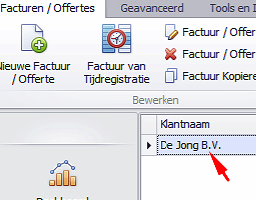
Open de factuur waarin het nieuwe factuurnummer moet gelden. Doe dit op het moment dat de factuur daadwerkelijk definitief wordt. Dus: je gaat de factuur daadwerkelijk versturen.
Stap 2
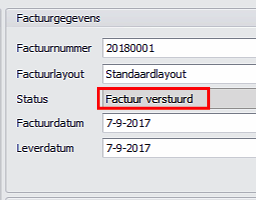
Zet de factuur op de status “Factuur Verstuurd”.
Stap 3
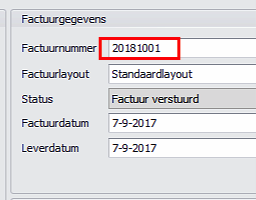
Zet het daarna het nieuwe factuurnummer (de volgorde is belangrijk, draai stap 2 en 3 niet om). Dit factuurnummer moet hoger zijn dan elk ander ooit uitgegeven factuurnummer. Wil je met een lager factuurnummer beginnen, lees dan nog even verder. Dat leggen we hieronder uit.
Stap 4
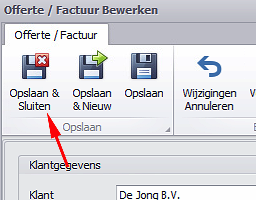
Sla de factuur op.
